2017年11月30日(木)15時で「x-アプリ」から「mora」が使えなくなるため「Music Center for PC」への移行が推奨されています。
しかし移行しなくても「Music Center for PC」の「mora」で購入した楽曲を「x-アプリ」で管理することは可能です。
Music Center for PC
これまでウォークマンの楽曲管理は「x-アプリ」や「Media Go」というソフトで行っていました。そしてこの秋からは「Music Center for PC」というソフトに変更されました。
「Music Center for PC」は「x-アプリ」で管理できていた動画、写真、ポッドキャスト(一部)などが管理できないため、それらを旧タイプのウォークマンに転送できません。
そのため、旧タイプのウォークマンで動画、写真、ポッドキャストを利用している場合は「Music Center for PC」に移行できないのです。
しかし、2017年11月30日(木)15時で「x-アプリ」内の「mora」が使えなくなってしまいます。
「mora」はWebからも購入できますのでダウンロードして「x-アプリ」の楽曲保存フォルダーに保存すれば管理はできますが煩雑となります。
そこで「x-アプリ」の環境を維持したまま「Music Center for PC」をインストールして共存させる方法について説明します。
「x-アプリ」と「Music Center for PC」の違い
詳細な機能上の違いはこちらのFAQで説明されています。
大きな違いは現在販売されているウォークマンが楽曲の再生に特化したことで「楽曲の再生」以外の機能が削除されたことです。
「x-アプリ」でできて「Music Center for PC」でできなくなったことは、
- ポッドキャストの動画再生
- 動画の再生
- 写真の表示
- 音楽CD-Rの作成
- 動画ポッドキャストのウォークマンへの転送
- 動画のウォークマンへの転送
- 写真のウォークマンへの転送
となっています。
また、ここには記されていませんがCDから取り込む場合に利用できるコーデックが大幅に削られています。
「x-アプリ」では
- ATRAC
- ATRAC Advanced Lossless
- WAV
- MP3
- WMA
- AAC
- HE-AAC
が使えます。
一方「Music Center for PC」では、
- WAV
- MP3
- AAC
- FLAC
だけとなっています。
ハイレゾを売りたいソニーには不要なコーデックが削除されているのですが、ATRACが削除されたことでMDへの転送ができなくなります。
また、CDをFLACで取り込むことに何の意味があるのかも不明です。
したがって、著作権保護楽曲が再生できない新しいタイプのウォークマンを使っている場合は「x-アプリ」から「Music Center for PC」に移行しても問題ないでしょう。
やはり、動画、写真、ポッドキャストを旧タイプのウォークマンで再生したいかどうかがポイントとなります。
「x-アプリ」と「Music Center for PC」の画面、設定上の違い
画面の構成は「x-アプリ」も「Music Center for PC」もほぼ同じなのですが、メニュー部分を見ると管理できるものが減ったため項目が少なくなっています。
| x-アプリ | Music Center for PC |
|---|---|
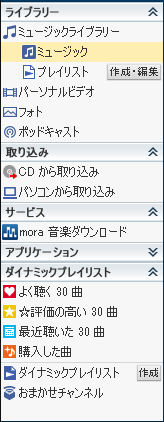 |
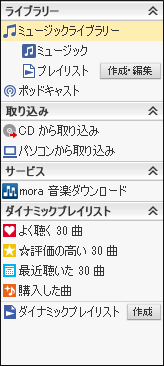 |
また、メニューの「ツール」「設定」で設定できる項目を比較してみると違いが分かります。
| x-アプリ | Music Center for PC | |
|---|---|---|
| 画面の表示 |  |
 |
| ファイルの取り込み | 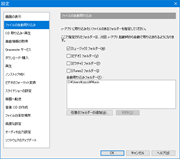 |
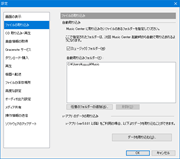 |
| CD取り込み・再生 |  |
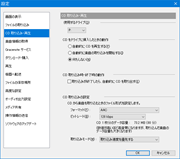 |
| 楽曲情報の取得 | 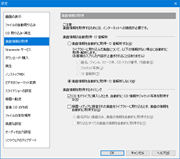 |
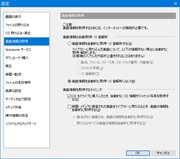 |
| Gracenoteサービス |  |
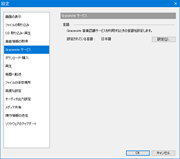 |
| ダウンロード・購入 | 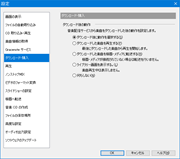 |
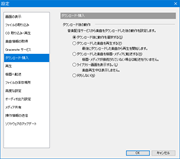 |
| 再生 | 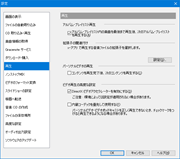 |
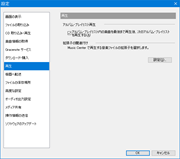 |
| ノンストップMIX | 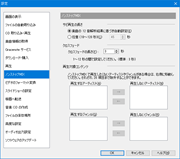 |
|
| ビデオのフォーマット変換 | 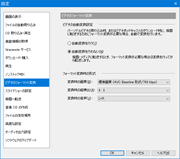 |
|
| スライドショーの設定 | 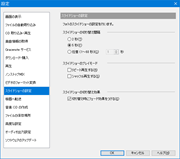 |
|
| 機器へ転送 |  |
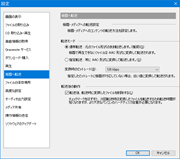 |
| 音楽CDの作成 | 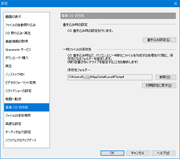 |
|
| ファイルの保存場所 | 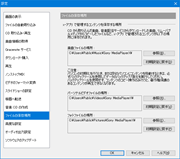 |
 |
| 高度な設定 | 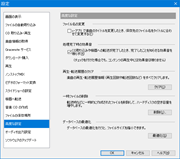 |
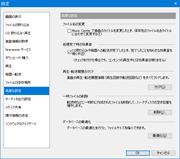 |
| オーディオ出力設定 |  |
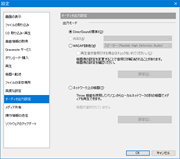 |
| メディア共有 | 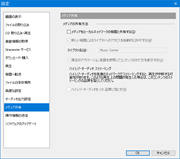 |
|
| 操作情報の送信 | 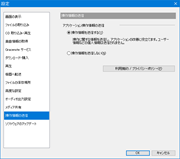 |
|
| ソフトウェアのアップデート |  |
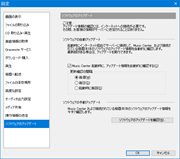 |
「Music Center for PC」は「x-アプリ」系統のソフトなため項目もほとんど同じで、初期値も同じです。
違いは削除された機能に対する設定が無いことと、操作情報を送信するようになっていることです。
また、既定のフォルダーはこのようになっています。
| x-アプリ | Music Center for PC | |
|---|---|---|
| 自動取り込みフォルダー | C:\Users\<ユーザー名>\Music | C:\Users\<ユーザー名>\Music |
| ファイルの保存場所 | C:\Users\Public\Music\Sony MediaPlayerX\ | C:\Users\Public\Music\Music Center\ |
| データベースの保存場所 | C:\ProgramData\Sony Corporation\Sony MediaPlayerX\Packages | C:\ProgramData\Sony Corporation\Music Center\Packages |
「Music Center for PC」への移行は必須か
前項の表に示したように「x-アプリ」も「Music Center for PC」も「ファイルの保存場所」(楽曲ファイルの保存場所)と「データベースの保存場所」は別々に管理しています。
したがって互いに干渉することは無く、移行しなくても共存は可能です。
また、「ファイルの保存場所」を同じにしてしまえば「x-アプリ」と「Music Center for PC」の両方から管理できます。
「x-アプリ」と「Music Center for PC」を共存させる手順
前提条件として既に「x-アプリ」をインストールしてウォークマンなどと同期をとっているものとして説明します。
1.最新版「x-アプリ」のダウンロード
パソコンを買い替えた場合など「x-アプリ」の再インストールが必要となるため最終版の「x-アプリ」を2017年12月末までにダウンロードして保存しておいてください。
- x-アプリ ダウンロード(Sony)
「x-アプリ」は「Media Go」と違ってこのファイルさえあればオフラインでもインストールできます。インストール中に別のプログラムをダウンロードすることはありません。
ダウンロードできなかった場合はこちらを参照してください。
2.「x-アプリ」の設定
「x-アプリ」を起動すると「Music Center for PC」にアップデートするように促すこのような表示が出る場合があります。
「Music Center for PC」は後でインストールしますので「後で」をクリックして閉じてください。
メニューの「ツール」「設定」をクリックして「設定」ウィンドウを開きます。
左側の「ソフトウェアのアップデート」を選択して右側の「x-アプリ起動時にアップデート情報を自動的に確認する」のチェックを外します。
「x-アプリ」のアップデートはもう提供されませんので確認は不要です。チェックが入っていると「Music Center for PC」をインストールするように表示され続けます。
次に「ファイルの保存場所」を確認します。
左側で「ファイルの保存場所」を選択して右側の「楽曲ファイルの場所」をメモしておきます。
過去に自分で変更している可能性もありますので必ず確認してください。
初期設定では「C:\Users\Public\Music\Sony MediaPlayerX\」です。
次に「Music Center for PC」で購入した楽曲を「x-アプリ」に自動で取り込むために「ファイルの自動取り込み」を設定します。
左側で「ファイルの自動取り込み」を選択して右側の「任意のフォルダーの追加」をクリックします。
先ほどメモした「ファイルの保存場所」を指定して「OK」をクリックします。
ここでの表記は英語ではなく日本語表記となっています。そのため「C:\Users\Public\Music」は「(C:) > ユーザー > パブリック > パブリックのミュージック」となります。
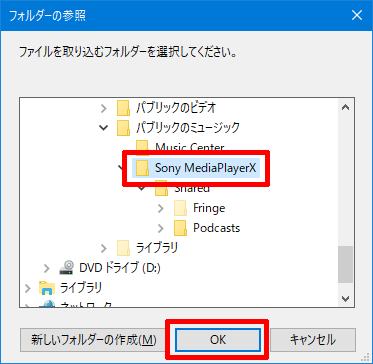
「ファイルの保存場所」が追加されたことを確認したら「OK」をクリックして「設定」ウィンドウを閉じます。
3.「Music Center for PC」のインストール
まず、こちらから「Music Center for PC」をダウンロードします。
ダウンロードしたファイルを実行してインストールします。
「Music Centerインストーラーへようこそ」ウィンドウが表示されるので「次へ」をクリックします。
「ソフトウェア使用許諾契約書」が表示されるので同意する場合は「使用許諾契約に同意します」を選択して「次へ」をクリックします。
「お客様の情報を収集および使用することに対する同意」についてはよく確認してください。こちらでも見ることができます。
「インストールの種類」で「カスタム」を選択して「次へ」をクリックします。
「標準」でもよいのですが、スポンサーの広告ソフトなどは「カスタム」にしないと外せないことが多いため、とりあえず「カスタム」で進めて確認する方が無難です。
「インストール先のフォルダー」はこのままでよいので「次へ」をクリックします。
「ショートカットの作成」でデスクトップに「Music Center for PC」のショートカットを作成したくない場合は「デスクトップにショートカットを作成する」のチェックを外してください。
「次へ」をクリックします。
設定に問題が無ければ「インストール」をクリックして進めます。
インストールが終わるのを待ちます。
続けて「Music Center for PC」の設定を行いますので「Music Centerを今すぐ起動する」にチェックが入っていることを確認して「終了」をクリックします。
4.「Music Center for PC」の最初の起動と設定
「Music Center for PCへようこそ」のウィンドウが開きます。
「OK」をクリックして進めます。
毎回表示されて邪魔な場合は「次回からこのメッセージを表示しない」にチェックを入れておいてください。
「x-アプリ」がインストールされている状態で「Music Center for PC」を起動すると最初に1回だけ「x-アプリ」のデータ(楽曲データ)を取り込むか聞いてきます。
楽曲ファイルは「x-アプリ」と「Music Center for PC」の両方で管理するため「はい」をクリックして取り込みます。
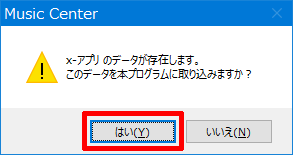
データの取り込み時間は「x-アプリ」に登録されている楽曲数で変わります。
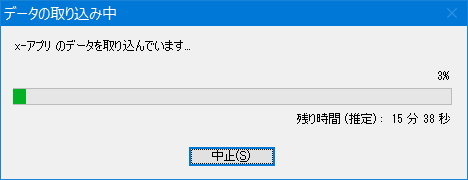
この表示が出たら完了です。「OK」をクリックして進めます。
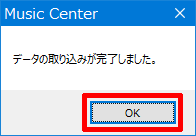
「x-アプリ」で管理していない楽曲が「ミュージック」フォルダーにある場合は取り込みますが、「x-アプリ」だけなら取り込む必要はありませんので「[ミュージック]フォルダー」のチェックを外して「OK」をクリックします。
「Music Center for PC」が立ち上がります。

メニューの「ツール」「設定」をクリックして「設定」ウィンドウを開きます。
左側で「操作情報の送信」を選択して右側の「アプリケーション操作情報の送信」の「操作情報を送信しない」を選択します。
個人情報に関してはサービスを利用するために必ず必要な情報以外は提供しないことが基本です。
送信される情報がどのようなものでどう使われるかは「利用規約/プライバシーポリシー」をクリックすれば表示されます。これはインストール時に表示されたソフトウェア使用許諾契約書と同じものです。
次に左側で「ファイルの保存場所」を選択して右側の「参照」をクリックします。
「フォルダーの参照」ウィンドウが開きますので「2.「x-アプリの設定」」でメモした「ファイルの保存場所」を選択して「OK」をクリックします。
既定では「C:\Users\Public\Music\Sony MediaPlayerX\」となります。「C:\Users\Public\Music」は表示では「(C:) > ユーザー > パブリック > パブリックのミュージック」となります。

「ファイルの保存場所」を変更する時に元の「ファイルの保存場所」にあるファイルを移動させるかを聞いてきますので「移動する」をクリックします。
実際には「Music Center for PC」はインストールしたばかりなので移動されるファイルはありません。
移動が完了したと表示されたら「OK」をクリックします。
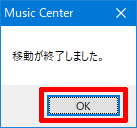
「楽曲ファイルの場所」が指定した保存場所に変わっていることを確認したら「OK」をクリックして「設定」ウィンドウを閉じます。
5.動作確認
ここで行った設定により、「ファイルの保存場所」に保存された楽曲ファイルを「x-アプリ」と「Music Center for PC」の両方から管理することができます。
ただし、新規に追加する楽曲データは「Music Center for PC」からだけにした方がよいでしょう。
もしも、「x-アプリ」から取り込みたい場合は「2.「x-アプリ」の設定」で行った「ファイルの自動取り込み」に設定したように「Music Center for PC」の「ファイルの取り込み」にも設定してください。
動作確認は「Music Center for PC」に追加した楽曲が「x-アプリ」からも見れることで確認します。
CDから取り込んで確認してもよいですが、11月中ならこちらのキャンペーンを利用してみるのもよいでしょう。
「mora」で1,500円以上楽曲を購入する予定があるなら「Music Center for PC」内の「mora」から購入することでキャンペーンに応募したことになります。
「mora」から購入した楽曲が「Music Center for PC」と「x-アプリ」の両方で見えていれば正しく設定されていることになります。
2017年11月30日(木) 15時以降は「x-アプリ」内の「mora」からのダウンロードができなくなります。
以降は既に購入済みの楽曲も含めて「mora」からのダウンロードは「Music Center for PC」で行うようにしてください。
(2017/12/8 追記)
キャンペーン期間中に上記方法で「Music Center for PC」の「mora」から購入した楽曲のキャンペーンポイントが本日付与されました。したがって共存は問題なくできていることになります。
既に「x-アプリ」の「mora」を選択しても「mora」のサイトは表示されませんが、それ以外は問題無く「x-アプリ」を使えています。
「機器への転送」について
「x-アプリ」は著作権保護された楽曲を再生できるウォークマンに対して「機器への転送」で転送すると、「OMGAUDIO」フォルダーに転送します。
一方、「Music Center for PC」は「Media Go」と同様に著作権保護された楽曲を管理できません。そのため「機器への転送」でのウォークマンの転送先は「MUSIC」フォルダーとなり、「OMGAUDIO」フォルダーを無視します。
そのため「x-アプリ」で楽曲を転送したウォークマンを「Music Center for PC」で見ても、転送された楽曲は見れません。
「Music Center for PC」は「OMGAUDIO」フォルダーを無視しますので、ウォークマンに「Music Center for PC」と「x-アプリ」の両方から転送すると「MUSIC」フォルダーと「OMGAUDIO」フォルダーとに、二重に転送されてしまいます。
著作権保護された楽曲を再生できるウォークマンに転送する場合は「Music Center for PC」か「x-アプリ」のどちらかだけを使うようにしてください。
注意点
ここで説明した方法で「x-アプリ」と「Music Center for PC」は共存可能です。
ただし「x-アプリ」はサポートが終了しますので、今後セキュリティ上の問題が発生する可能性があります。そして、その事実はサポートが終了していますので知らされません。
どこかのタイミングで新しいウォークマンに買い替えて「Music Center for PC」に完全移行するか、ウォークマンを使うのをやめるかを考える必要があるでしょう。
まとめ
「x-アプリ」と「Music Center for PC」は似ていますが、プログラムファイルやデータベースは全く別です。
そのため両方をインストールしても干渉しませんが、楽曲ファイルの保存先を共用することで同じ楽曲ファイルを両方のソフトで管理できるようになります。
「x-アプリ」を使い続けたい場合は参考にしてください。
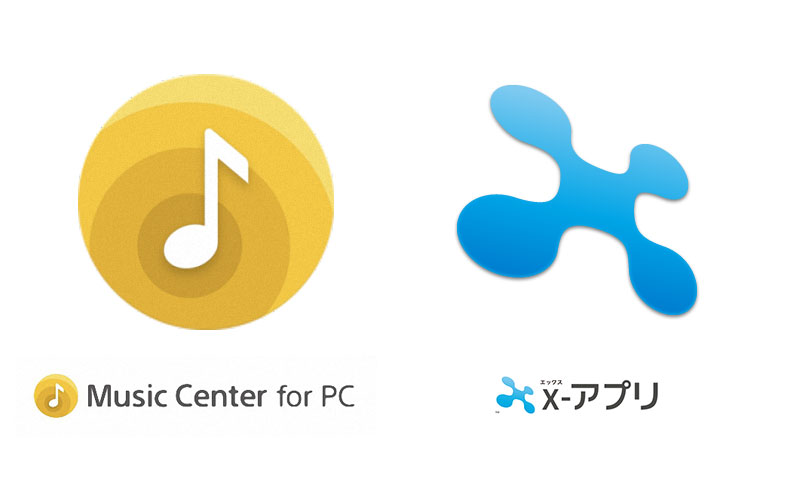
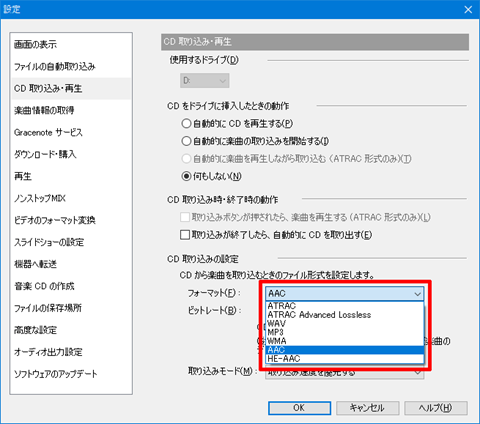
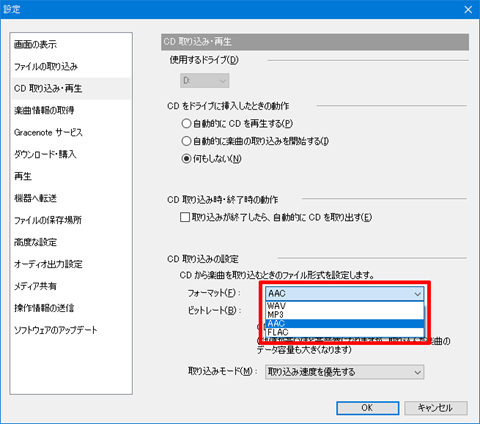
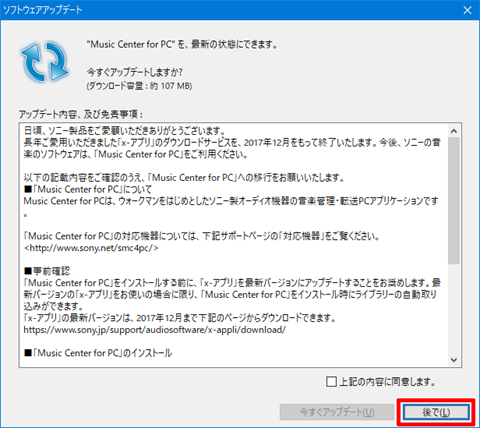
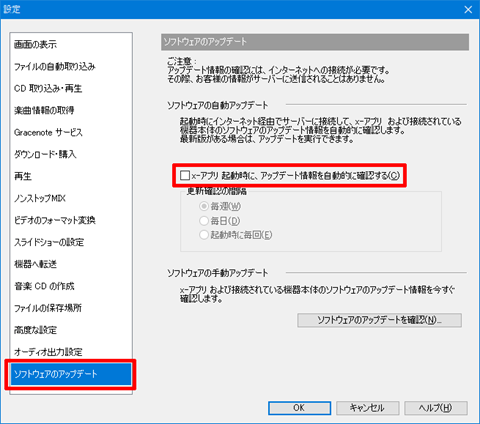
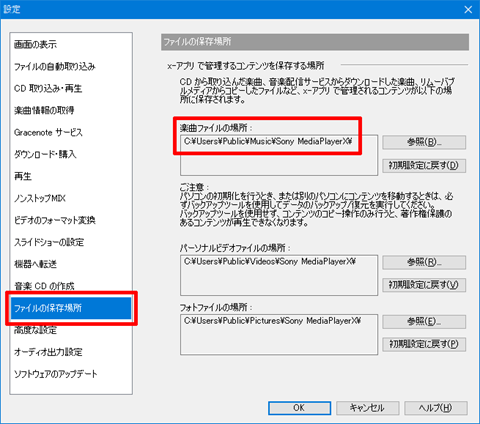
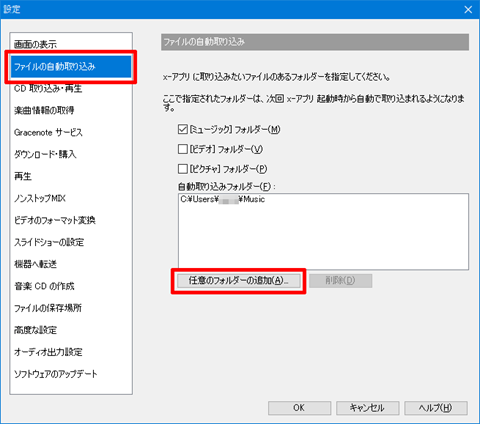
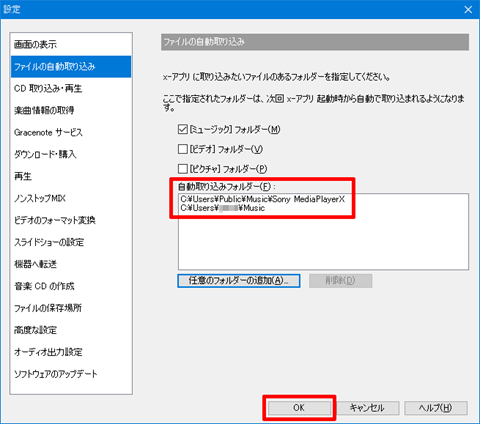
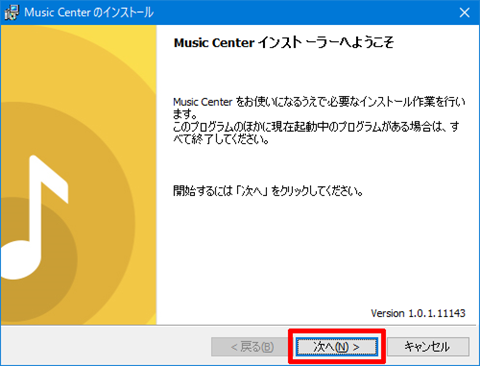
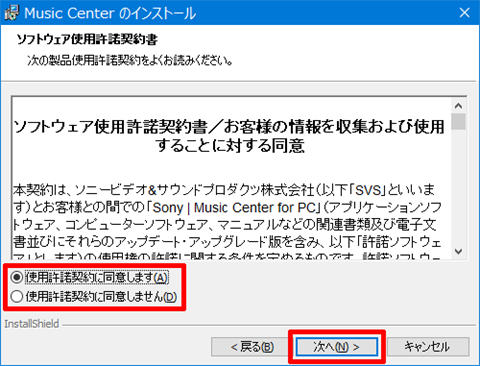
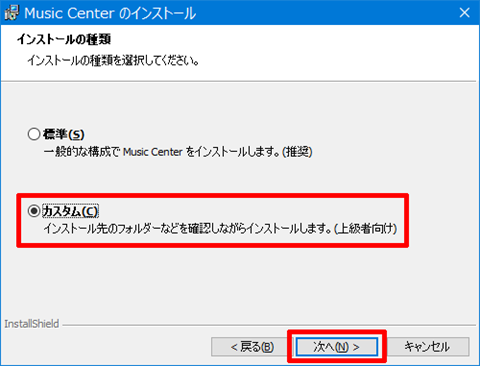
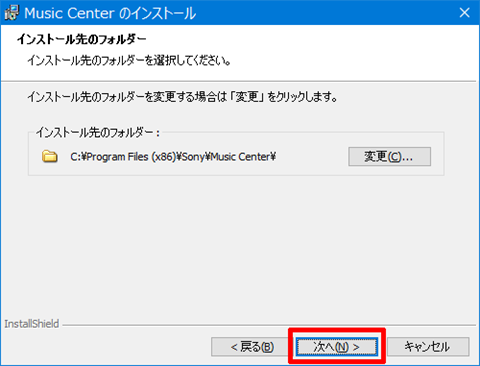
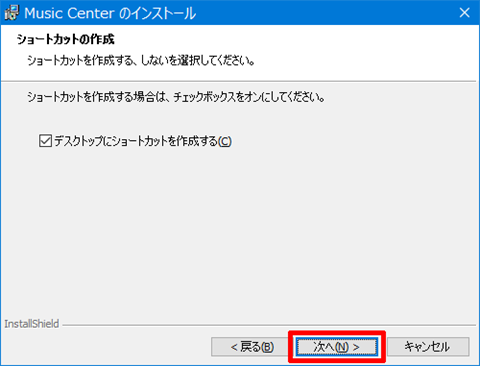
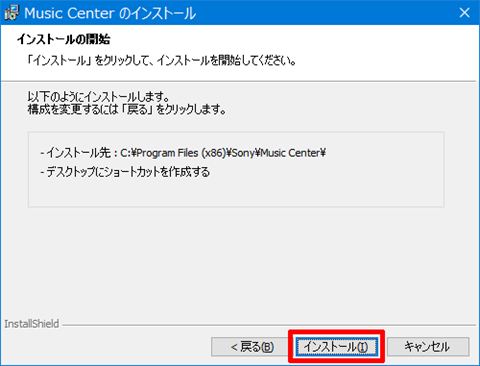

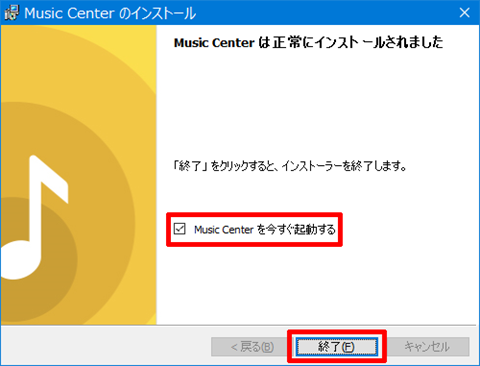

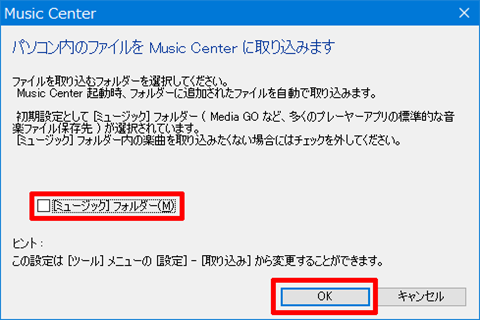
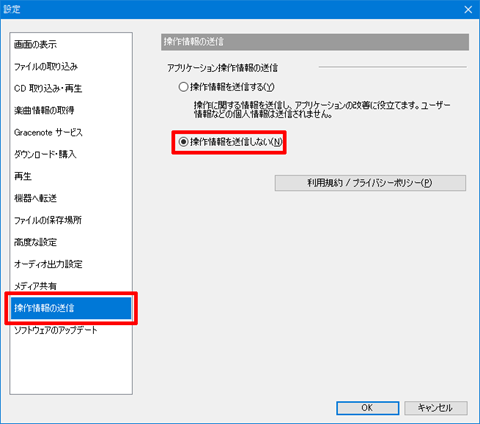
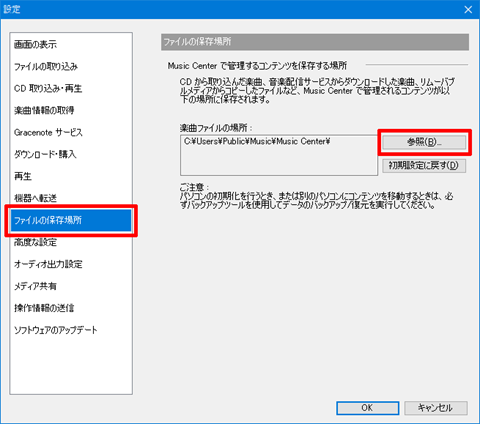
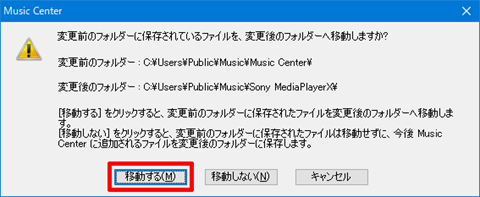
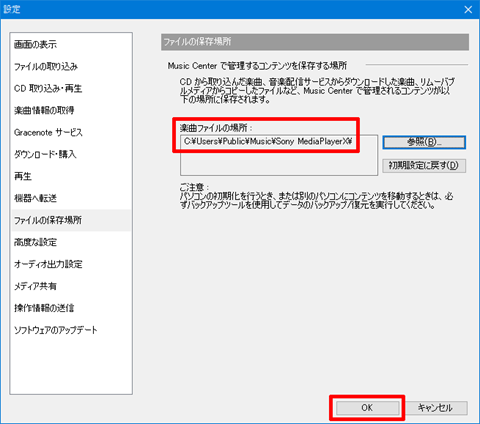












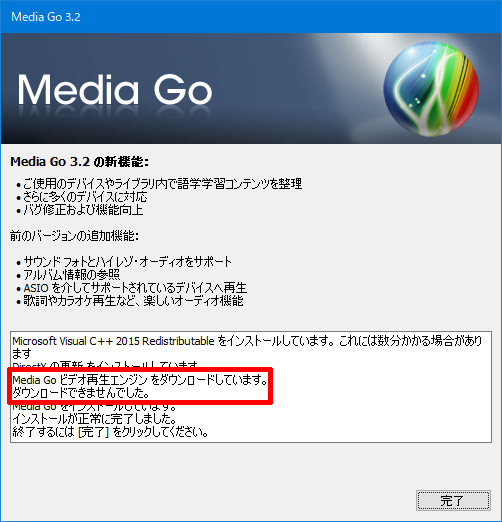
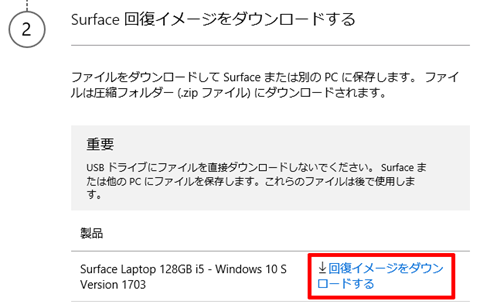
コメント